详解DNS设置,让域名精准访问你的网站

在浩瀚无垠的互联网世界中,每一个网站都像是一座独一无二的建筑,拥有着精彩纷呈的内容,而我们输入的域名(如www.example.com),就像是这座建筑的友好名称,数字世界大厦”,但计算机之间相互识别并不靠这些好记的名字,它们只认由一串数字组成的IP地址,这相当于建筑物的精确经纬度坐标,如何将我们熟悉的“门牌号”(域名)转换成为机器能理解的“地理坐标”(IP地址)呢?这背后至关重要的“翻译官”和“导航系统”,就是域名系统(DNS),我们就来深入浅出地探讨一下,如何通过正确设置DNS,让你的域名成功指向并访问到你的网站。
一、理解DNS:互联网的“电话簿”与“导航仪”
在开始动手设置之前,花几分钟理解其工作原理至关重要,这能让你在遇到问题时知其所以然,而非机械地操作。
DNS的核心工作流程是一个经典的查询过程:
1、用户输入:当你在浏览器中输入一个网址并按下回车键时,你的电脑并不知道这个域名对应哪里。
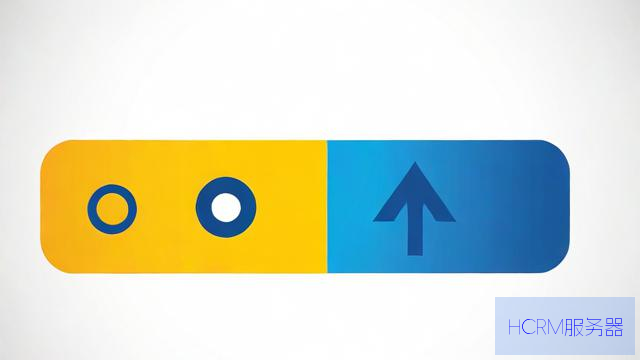
2、本地查询:它首先会查询本地的DNS缓存(比如浏览器缓存、系统缓存或路由器缓存),看是否有最近的记录。
3、递归解析器:如果本地没有,请求会发送到你的网络服务提供商(ISP)或公共DNS服务器(如114.114.114.114、8.8.8.8等),这台被称为“递归解析器”的服务器负责替你跑腿问路。
4、根域名服务器:递归解析器首先会去问“根域名服务器”,全球只有13组根服务器,它们不存储具体地址,但能指引你到正确的方向——即负责.com、.org、.net 等顶级域的服务器。
5、顶级域(TLD)服务器:根服务器告诉解析器:“.com 的地址归哪台服务器管,你去问它。”
6、权威域名服务器:解析器接着询问.com 服务器,该服务器会进一步指引:“你要找的example.com 这个域,它的详细地址记录都存放在另一台专门的权威域名服务器上,这是它的地址。”

7、获取答案:递归解析器找到了管理example.com 的权威服务器,并从它那里获取到了这个域名对应的真实IP地址。
8、返回与访问:解析器将这个IP地址返回给你的电脑,并缓存起来以备下次查询,你的浏览器终于拿到地址,开始与目标服务器建立连接,网站内容便呈现在你眼前。
整个过程在毫秒之间完成,对用户完全透明,而我们所谓的“设置DNS”,主要就是在权威域名服务器上添加正确的记录,告诉全世界的查询者:“我的家(网站)IP地址),请按这个门牌号来访问。”
你不需要直接管理权威服务器,而是通过你的域名注册商(如GoDaddy、Namecheap、阿里云万网等)或DNS解析服务商(如DNSPod、Cloudflare)提供的管理后台进行操作,这些服务商为你提供了友好的界面来管理记录。
以下是几种最核心、最常用的DNS记录类型及其设置方法:
1. A记录(Address Record) - 最基础的地址映射
A记录直接将你的域名指向一个IPv4地址,这是最常用的记录类型。
主机记录(Name)通常代表子域名的前缀。
* 要让www.example.com 被访问,主机记录就填www。
* 要让主域名example.com 本身被访问(通常称为裸域名),主机记录就填@ 或保持为空(不同服务商表示方式不同)。
记录值(Value)/ 指向(Points To)填写你的网站服务器所提供的公共IPv4地址(例如192.0.2.1),这个地址需要从你的网站托管服务商(虚拟主机、VPS、云服务器提供商)处获取。
TTL(Time to Live)生存时间,以秒为单位,它决定了其他DNS服务器缓存这条记录的时间,默认即可(如3600秒,即1小时),在初期调试阶段可以设短一些(如300秒),修改生效快,稳定后可以设长一些,以减少查询压力,加快普遍访问速度。
2. CNAME记录(Canonical Name Record) - 别名记录
CNAME记录是将一个域名作为另一个域名的别名,它不指向IP,而是指向另一个域名。
适用场景
指向第三方服务如果你的网站搭建在GitHub Pages、Vercel、Netlify或阿里云OSS等平台上,它们通常会提供一个二级域名(如yourname.github.io),你无需知道其复杂且可能变化的IP,只需为你的www.example.com 设置一条CNAME记录,指向yourname.github.io 即可。
简化管理假设你的网站IP地址变了,如果你有多个子域名(如www,blog,shop)都通过A记录指向IP,你需要修改所有记录,但如果你让它们全部CNAME指向主域名example.com,那么你只需要修改example.com 这一条A记录,所有别名都会自动生效。
注意CNAME记录不能与其它记录类型共存于同一子域名,你不能同时为example.com(裸域名)设置CNAME记录和MX记录(邮件记录),这会导致冲突,通常不建议对裸域名使用CNAME。
3. MX记录(Mail Exchange Record) - 邮件交换记录
MX记录专门用于指定接收该域名邮件的邮件服务器地址。
主机记录通常为@,表示对根域名生效。
记录值填写你的邮件服务提供商提供的邮件服务器域名(如mail.example.com 或smtp.qiye.aliyun.com)。
优先级你可以设置多条MX记录作为备份,数字越小,优先级越高,邮件发送方会优先尝试连接优先级高的服务器,如果失败,则尝试优先级低的。
4. 其他重要记录
AAAA记录功能同A记录,但指向的是IPv6地址。
TXT记录文本记录,用途广泛,常用于域名所有权的验证(如向Google Search Console证明你拥有该域名)、设置SPF(反垃圾邮件策略)等。
NS记录指定由哪些DNS服务器来管理你域名的解析,如果你使用第三方DNS服务(如Cloudflare),就需要在你的域名注册商处,将NS记录修改为第三方服务商提供的地址。
1、获取关键信息:从你的网站托管平台或服务器管理员那里获取你需要指向的IP地址或CNAME地址。
2、登录管理后台:登录你的域名注册商或DNS解析服务商的管理平台。
3、找到DNS管理界面:通常被称为“域名解析”、“DNS管理”、“Zone File”等。
4、添加/修改记录:根据你的需求,新增或修改相应的A记录、CNAME记录等。
5、保存并等待生效:保存设置后,由于全球DNS缓存的存在,更改需要一定时间才能完全生效,这个过程称为DNS传播,TTL值设定的时间就是理论上全球生效的最长时间,通常几分钟到几小时内会陆续生效。
常见问题与排错:
解析不生效使用dig(Linux/macOS)或nslookup(Windows)命令检查DNS解析结果,或者利用在线DNS查询工具(如whatsmydns.net)查看全球各地是否已更新。
网站打不开DNS解析成功只意味着域名找到了IP,如果网站仍打不开,可能是服务器本身配置问题、防火墙拦截、或网络问题,需要进一步排查。
“CNAME冲突”错误检查是否在同一条目下设置了多种记录类型。
除了使用域名注册商自带的DNS解析,你还可以选择将域名的NS记录指向更专业的第三方DNS服务商,如:
Cloudflare提供免费的加速、安全防护(CDN & WAF)和DNS解析服务,体验极佳。
DNSPod国内老牌服务,解析速度快且稳定。
这样做的好处是解析速度更快、稳定性更高、功能更强大(如分线路解析、宕机切换等),并能与注册商服务解耦,迁移网站时更灵活。
DNS设置是架设网站不可或缺的一步,它就像是为你的数字家园安装上一块清晰准确的指路牌,理解了其背后的原理,并谨慎地完成各项记录的配置,就能确保全球各地的访客都能顺畅地通过域名这座桥梁,轻松抵达你的网站世界。
文章摘自:https://idc.huochengrm.cn/dns/14528.html
评论
钭溪澈
回复DNS设置域名访问需在域名注册商处配置DNS记录,将域名指向服务器IP地址,并等待解析生效。
辟星宇
回复DNS设置是让域名精准访问网站的关键,通过在权威域名服务器上添加A、CNAME、MX等记录,将域名指向正确的IP地址,实现精准访问,正确设置DNS,让网站访问更流畅。